「Outlookでアドレス帳やアカウントを他の人と共有したいけれど、どうすればいいのか分からない…」そんなお悩みをお持ちの方へ、わかりやすく解説します。特にパソコンやスマホに自信がない方でも安心して進められるように、ステップバイステップでご案内しますね。
Outlookでアドレス帳やアカウントを共有する方法
連絡先(アドレス帳)を他の人と共有する方法
Outlookでは、連絡先を他のユーザーと共有することができます。以下の手順で共有できます。
- Outlookを開き、ナビゲーションウィンドウの「連絡先」をクリックします。
- 共有したい連絡先フォルダーを右クリックし、「フォルダー名の共有」を選択します。
- 共有する相手のメールアドレスを入力し、必要に応じて件名やメッセージを追加します。
- 「送信」をクリックして、共有の招待状を送ります。
この方法で、他のユーザーと連絡先を共有できます。共有されたユーザーは、受信した招待状から連絡先を自分のOutlookに追加できます。
共有メールボックスを利用してアカウントを共有する方法
Outlookでは、共有メールボックスを設定することで、複数のユーザーで同じメールアドレスを共有できます。これにより、例えば「info@」や「support@」といった共通のメールアドレスをチームで管理できます。
- 管理者アカウントでMicrosoft 365管理センターにサインインします。
- 「チームとグループ」から「共有メールボックス」を選択し、「+ 共有メールボックスを追加」をクリックします。
- 共有メールボックスの名前とメールアドレスを入力し、「変更を保存」をクリックします。
- 「このメールボックスにメンバーを追加する」を選択し、共有するメンバーを追加します。
- メンバーはOutlookで共有メールボックスにアクセスできるようになります。
共有メールボックスを利用することで、複数のユーザーが同じメールアドレスを使用してメールの送受信を行えます。
連絡先グループ(配布リスト)を共有する方法
Outlookでは、連絡先グループを作成し、それを他のユーザーと共有することができます。これにより、特定のグループに一斉にメールを送信する際に便利です。
- Outlookを開き、「People(連絡先)」を選択します。
- 「新しい連絡先グループ」をクリックし、グループ名を入力します。
- 「メンバーの追加」から連絡先を追加します。
- グループを作成したら、そのグループをメールの宛先に追加して送信します。
この方法で、特定のグループに対して一斉にメールを送信できます。
よくある質問や疑問
Q1: 連絡先を他のユーザーと共有した場合、相手はどのようにアクセスするのですか?
共有された連絡先は、受信した招待状から自分のOutlookに追加できます。追加後は、通常の連絡先と同様に利用できます。
Q2: 共有メールボックスを利用する場合、ライセンスは必要ですか?
共有メールボックス自体には追加のライセンスは必要ありませんが、アクセスするユーザーにはExchange Onlineのライセンスが必要です。
Q3: 連絡先グループを共有する際、相手がOutlookを使用していない場合はどうなりますか?
連絡先グループは、Outlook以外のメールソフトでも利用できますが、相手のメールソフトによっては、グループとしての機能が制限される場合があります。
今すぐ解決したい!どうしたらいい?
いま、あなたを悩ませているITの問題を解決します!
「エラーメッセージ、フリーズ、接続不良…もうイライラしない!」
あなたはこんな経験はありませんか?
✅ ExcelやWordの使い方がわからない💦
✅ 仕事の締め切り直前にパソコンがフリーズ💦
✅ 家族との大切な写真が突然見られなくなった💦
✅ オンライン会議に参加できずに焦った💦
✅ スマホの重くて重要な連絡ができなかった💦
平均的な人は、こうしたパソコンやスマホ関連の問題で年間73時間(約9日分の働く時間!)を無駄にしています。あなたの大切な時間が今この悩んでいる瞬間も失われています。
LINEでメッセージを送れば即時解決!
すでに多くの方が私の公式LINEからお悩みを解決しています。
最新のAIを使った自動応答機能を活用していますので、24時間いつでも即返信いたします。
誰でも無料で使えますので、安心して使えます。
問題は先のばしにするほど深刻化します。
小さなエラーがデータ消失や重大なシステム障害につながることも。解決できずに大切な機会を逃すリスクは、あなたが思う以上に高いのです。
あなたが今困っていて、すぐにでも解決したいのであれば下のボタンをクリックして、LINEからあなたのお困りごとを送って下さい。
ぜひ、あなたの悩みを私に解決させてください。
まとめ
Outlookでアドレス帳やアカウントを共有する方法は、連絡先の共有、共有メールボックスの利用、連絡先グループの共有など、目的に応じてさまざまな方法があります。これらの機能を活用することで、チーム内での情報共有や業務効率化が図れます。
他にも疑問やお悩み事があればお気軽にLINEからお声掛けください。


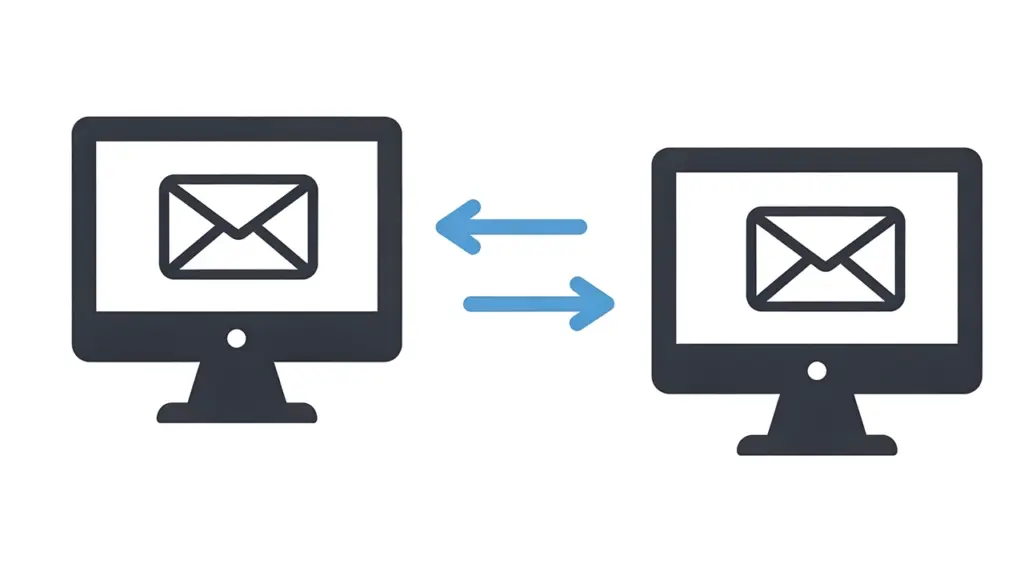



コメント